一、下载安装包
官网链接:MySQL :: Download MySQL Community Server
选择适合自己版本和操作系统

二、安装包上传服务器
在本地终端执行scp命令

三、服务器上使用安装包
卸载旧版本
#检查是否之前安装过mysql服务
[lighthouse@VM-24-3-opencloudos software]# rpm -qa | grep mysql
mysql-common-8.0.32-1.module+oc8.8.0+484+5b8249a2.x86_64
mysql-errmsg-8.0.32-1.module+oc8.8.0+484+5b8249a2.x86_64
mysql-devel-8.0.32-1.module+oc8.8.0+484+5b8249a2.x86_64
mysql-8.0.32-1.module+oc8.8.0+484+5b8249a2.x86_64
mysql-server-8.0.32-1.module+oc8.8.0+484+5b8249a2.x86_64
mysql-libs-8.0.32-1.module+oc8.8.0+484+5b8249a2.x86_64#之前安装过,可以通过下面命令来卸载安装包
[lighthouse@VM-24-3-opencloudos software]# rpm -e --nodeps 安装包名称可能会有依赖顺序,按照从外向内的顺序依次卸载即可。
移动安装包
[lighthouse@VM-24-3-opencloudos software]$ sudo mv mysql-8.2.0-linux-glibc2.28-x86_64.tar.xz /opt/mysql解压安装包
[lighthouse@VM-24-3-opencloudos mysql]$ sudo tar -xf mysql-8.2.0-linux-glibc2.28-x86_64.tar.xz直接安装
sudo yum -y install mysql-server mysql mysql-devel先清除文件,再初始化mysql
[lighthouse@VM-24-3-opencloudos mysql]$ sudo rm -rf /var/lib/mysql/*
[lighthouse@VM-24-3-opencloudos mysql]$ sudo mysqld --initialize --datadir=/var/lib/mysql找到log,查看密码
[lighthouse@VM-24-3-opencloudos mysql]$ sudo find / -name 'mysqld.log' -type f -print
/var/log/mysql/mysqld.logsudo cat /var/log/mysql/mysqld.log | grep 'temporary password'启动mysql
#启动MySQL服务
[root@worker01 mysql]# systemctl start mysqld
#查看MySQL服务状态
[root@worker01 mysql]# systemctl status mysqld
如上就是成功了,如果失败了就去mysqld.log查看失败日志,大概率是权限问题,chmod一下
这就安装好了!
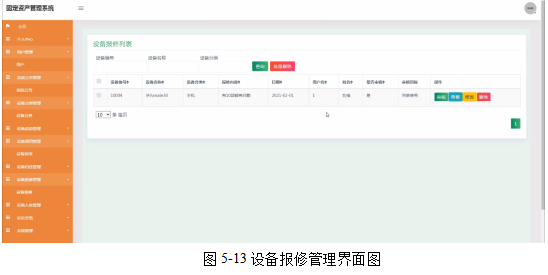
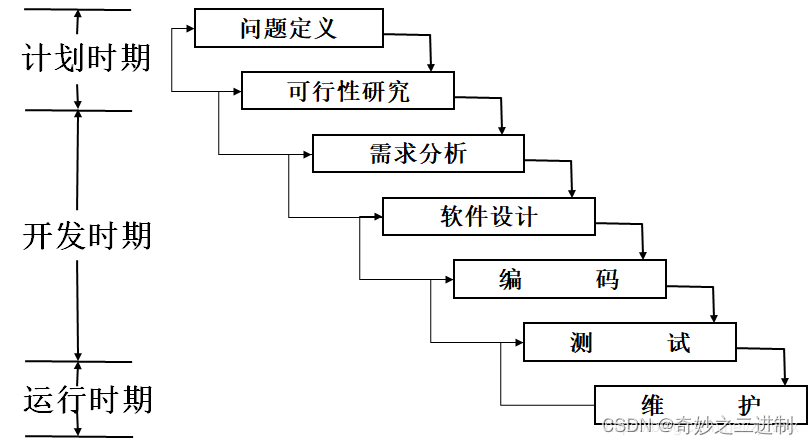
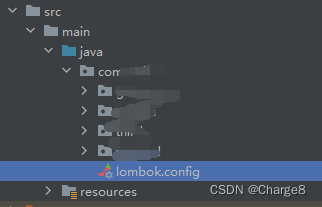

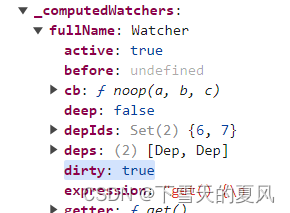
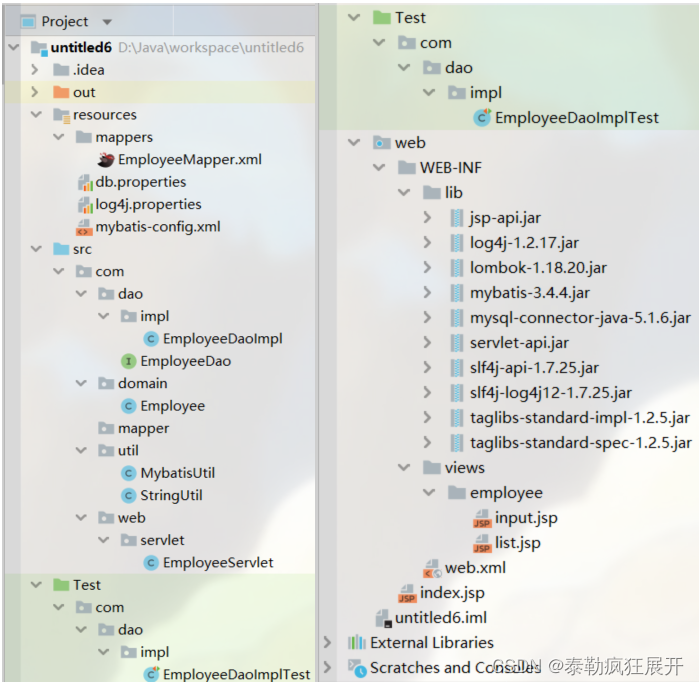
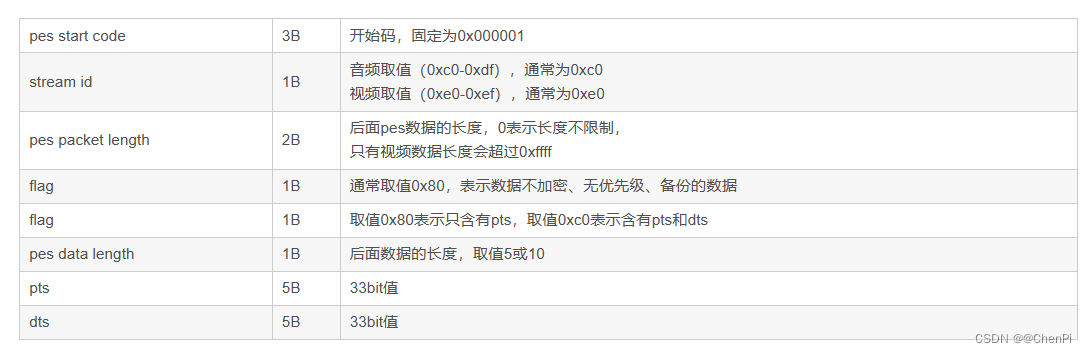
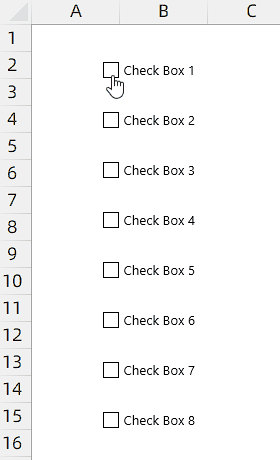
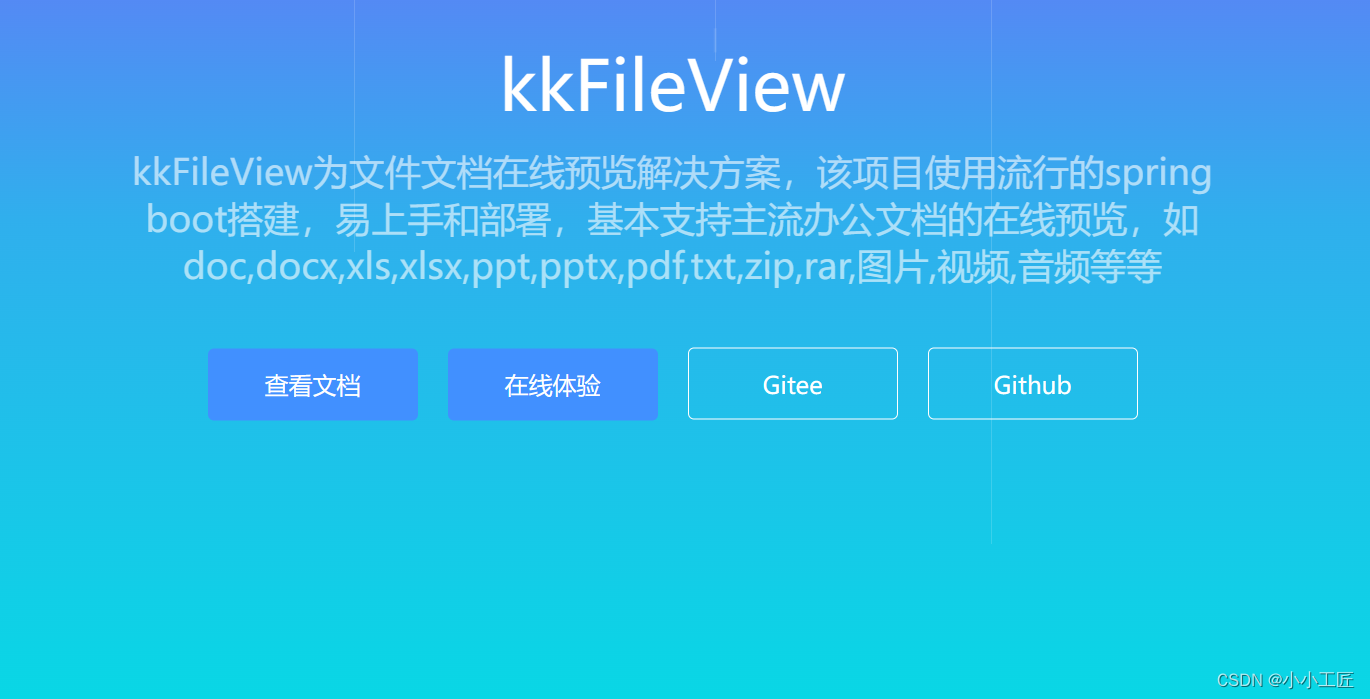
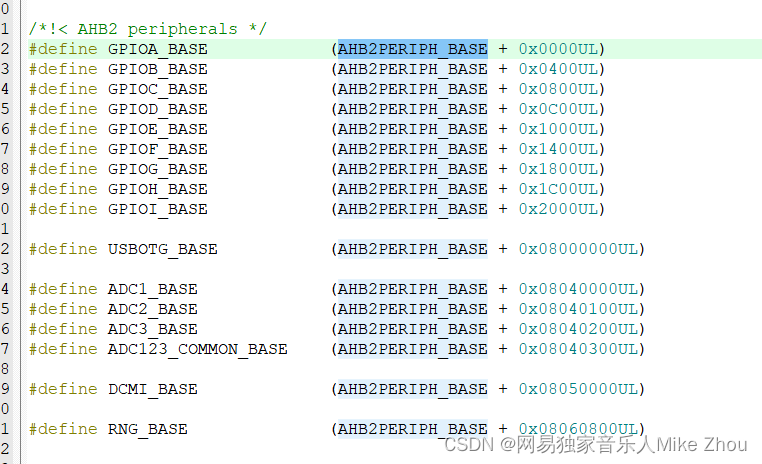
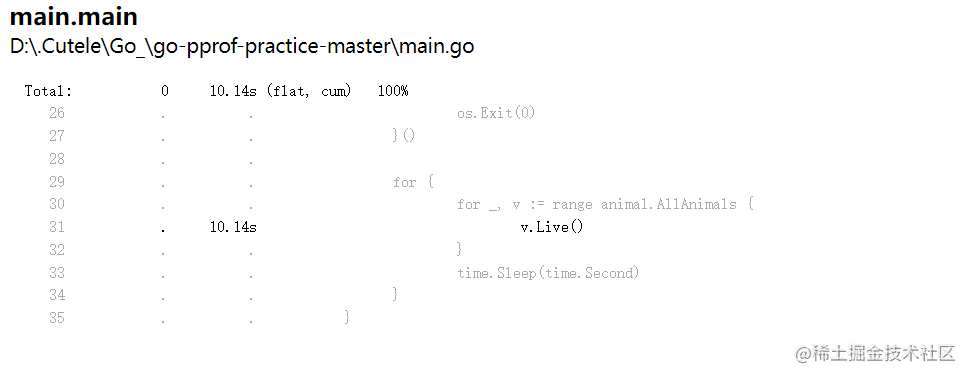

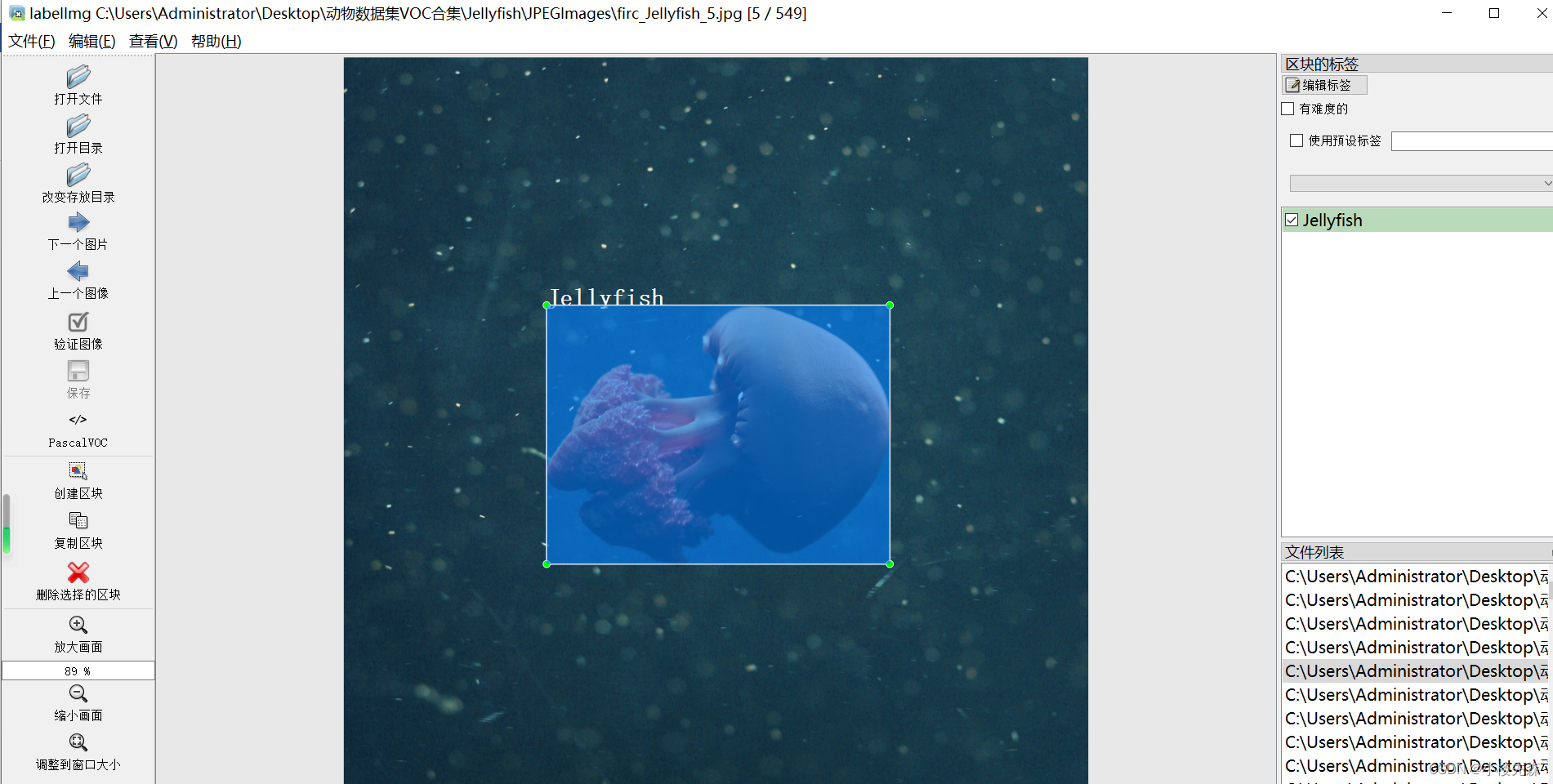

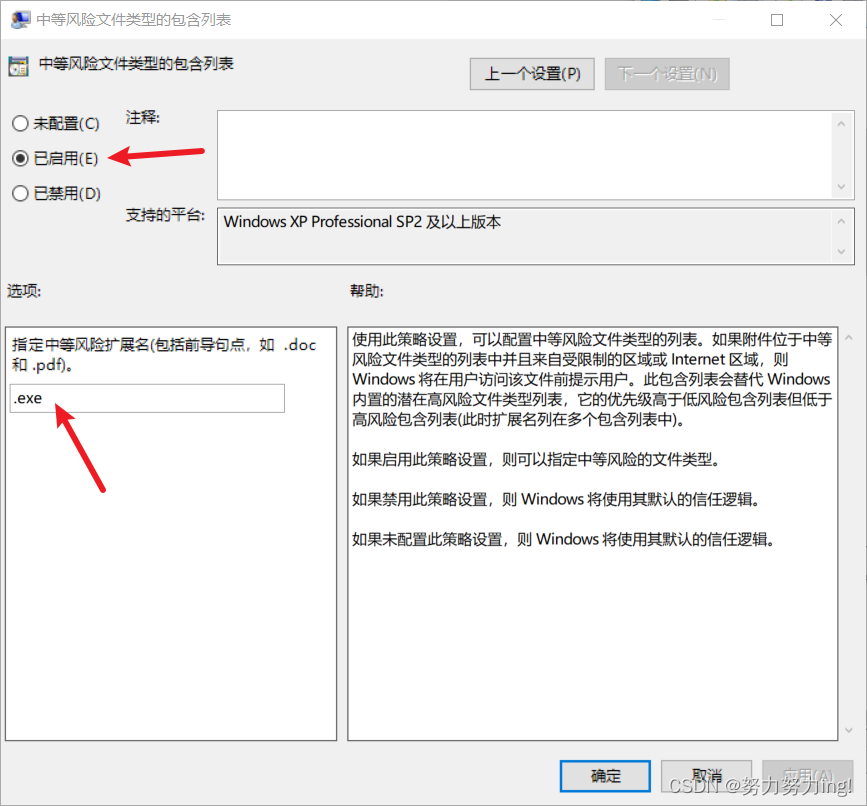
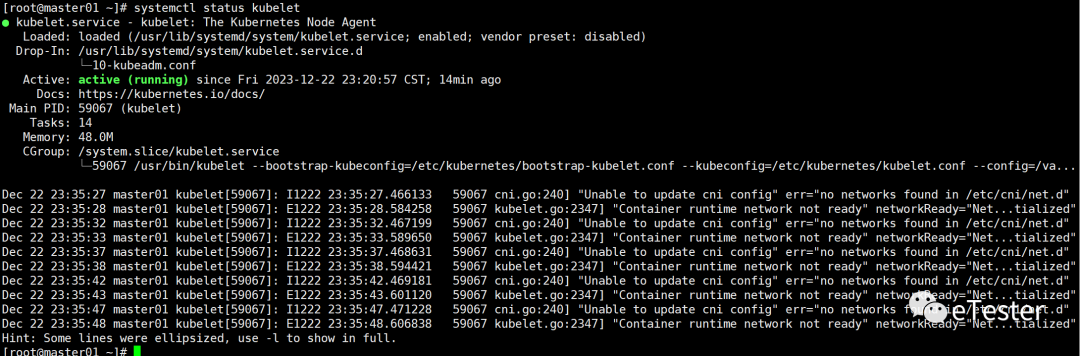

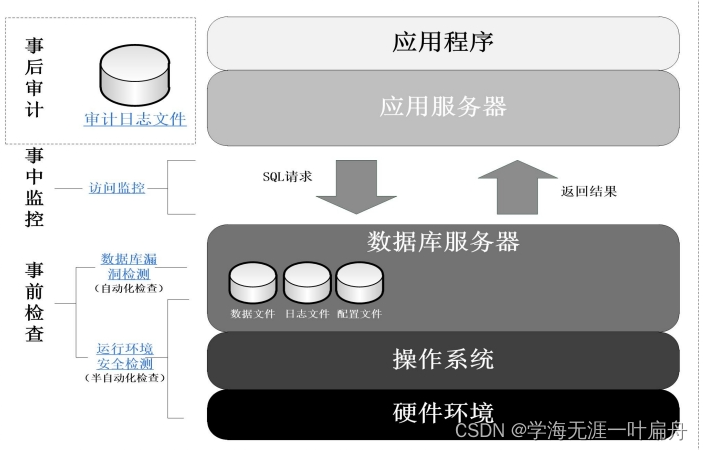
![【前端】[vue3] vue-router使用](https://img-blog.csdnimg.cn/direct/b3211660f8d34d01b83ab4c29e441240.png)
